Магазин Windows (Магазин Windows) открыл свои двери для всех разработчиков, которые хотят продемонстрировать свои приложения растущей аудитории с самым большим потенциалом в истории.
За время доступности Windows 8 Developer Preview, Consumer Preview и Release Preview эти дистрибутивы были загружены только с сайта Microsoft более 16 миллионов раз, из них более 7 миллионов были Release Preview. Пока некоторые гордятся тем, что последняя версия их ОС установлена на 7 миллионах компьютеров, мы видим, что только предварительный выпуск Windows 8, в виду отсутствия новых устройств на рынке, на него уже установлена 7 миллионов Человек.
Однако эта статья предназначена в первую очередь для тех, кому не нужно убеждаться в огромных возможностях Windows 8 для разработчиков.
Если вы уже начали разработку приложения для Windows 8 с целью публикации его в Магазине Windows или, тем более, уже разработали такое приложение, эта статья для вас.
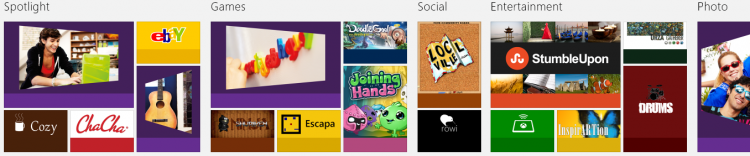
Итак, каковы основные правила и особенности регистрации в Магазине Windows и последующей публикации приложений.
Первый шаг.
Постановка на учет. 
На самом деле, многие месяцы ждали возможности сделать этот шаг.
Для начала вам понадобятся три вещи:
- Microsoft ID (также известный как Live ID).
Если у вас еще нет Microsoft ID, создать это .
Для входа вы можете использовать любой действующий адрес электронной почты или получить новый, например, по адресу Outlook.com .
Мы настоятельно рекомендуем вам включить действительный мобильный телефон в свой профиль Microsoft ID. На него можно отправлять важные SMS-сообщения.
Также необходимо, чтобы страна Microsoft ID (есть такой параметр) совпадала со страной, в которой была выпущена ваша кредитная карта.
Какая карта? Это следующий пункт.
- Независимо от того, какой аккаунт вы регистрируете, вам понадобится действующая банковская карта.
Если вы зарегистрируетесь с использованием токена, который дает вам право бесплатно зарегистрироваться на какой-то линии, то небольшая сумма все равно будет заблокирована на карте.
Это необходимо для проверки.
Если по каким-то причинам воспользоваться картой невозможно, мы подготовили для вас набор советов по регистрации виртуальных банковских карт .
- Наконец, вам нужен действующий адрес электронной почты, который можно использовать в качестве основного адреса электронной почты для переписки с командой Магазина Windows. Это может быть тот же адрес, к которому привязан Microsoft ID.
Бесплатно зарегистрироваться в Магазине Windows могут три категории разработчиков:
- Студенты - через программу ДримСпарк .
- Стартапы – через БизСпарк .
- Подписчики MSDN (уровни Visual Studio Professional, Test Professional, Premium и Ultimate).

Здесь вы можете получить регистрационный код (токен) для Магазина Windows. Это последовательность из 6-10 букв и цифр.
Начнем регистрацию.
Перейти по адресу https://appdev.microsoft.com/StorePortals/Account/Signup/Start и авторизуйтесь под Microsoft ID, о котором говорилось чуть выше.
Кстати, в процессе аутентификации в Магазине Windows (и не только при регистрации) подсистема Microsoft ID иногда будет запрашивать Код Безопасности.
Предварительно оно будет отправлено по электронной почте или по SMS. «Дополнительный» адрес из вашего профиля Microsoft ID будет выбран в качестве вашего почтового адреса.

Вы можете добавить дополнительные адреса и номера телефонов на странице эта деревня .
Если вы проходите аутентификацию не в первый раз, то опция «Я доверяю этому компьютеру» избавит от необходимости вводить код на довольно долгое время (cookies должны быть включены).
Выбор типа учетной записи
После успешной аутентификации вам нужно будет выбрать страну регистрации и тип учетной записи.
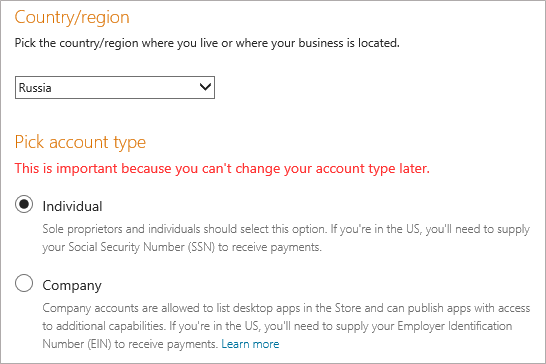
Как уже говорилось, страну следует выбирать исходя из вашего фактического проживания, а также страны-эмитента банковской карты.
Для юридических лиц это еще более критично, поскольку им еще предстоит подтвердить свое существование – пройти процедуру валидации.
С типом счета все проще.
Физическое лицо – физическое лицо (индивидуальный счет), Компания – юридическое лицо (счет организации).
Учетные записи организации требуют немного более сложной проверки, поскольку Microsoft должна убедиться, что вы уполномочены создавать учетную запись от имени организации.
Это единственный тип учетной записи, который может отправлять настольные приложения в магазин.
Кроме того, учетные записи организации могут подавать заявки, которые используют несколько дополнительных функций:
- предприятиеАутентификация .
Использует ваши учетные данные Windows для доступа к корпоративной интрасети.
- общие пользовательские сертификаты .
Позволяет использовать сертификаты программного обеспечения и оборудования или смарт-карту для идентификации пользователей в приложении.
- документыБиблиотека .
Предоставляет доступ к библиотеке документов пользователя, включая возможность добавлять, редактировать и удалять файлы.
Перейдем к следующему шагу.
Ввод данных аккаунта
Это самый важный шаг при регистрации в Магазине Windows. В контактной информации, помимо очевидных имени и фамилии, наиболее важным является поле «Электронная почта».

Этот адрес будет использоваться в качестве основного адреса для всей переписки с командой Магазина Windows. Внимательно и регулярно проверяйте свою электронную почту, включая нежелательную почту.
Вся контактная информация используется исключительно для связи с вами по вопросам, связанным с вашей учетной записью.
Например, первое сообщение, которое вы получите, будет подтверждением того, что ваша регистрация завершена.
Сообщения будут отправлены, когда вам будут отправлены наши платежи или когда необходимо будет внести исправления в вашу учетную запись.
Большая часть информации, введенной в регистрационную форму, не требует пояснений, но некоторые поля могут быть неясны.
- Веб-сайт
- Отображаемое имя издателя
Клиенты не смогут увидеть данные, которые вы вводите в это поле, пока вы не введете те же данные на странице описания приложения.
Отображаемое имя издателя — это имя, под которым ваши приложения будут отображаться в Магазине.
Клиенты увидят это имя при покупке приложений.
Имя издателя должно быть уникальным, и если ваша учетная запись подтверждена, вы не сможете изменить это имя до завершения проверки.
Если вы не можете зарезервировать титул издателя, который вы использовали в другой учетной записи Microsoft Developer Services, см.
раздел Как: Выбор учетной записи Microsoft для Магазина Windows .
Возможно, вам придется начать регистрацию заново.
Пожалуйста, ответственно отнеситесь к выбору имени издателя, поскольку оно станет вашей торговой маркой в Магазине.
Это имя будет первой информацией, которую клиенты получат о ваших приложениях, поэтому выберите имя, которое отражает вашу индивидуальность и характер ваших продуктов.
Убедитесь, что выбранное вами имя издателя не принадлежит кому-либо другому.
Если выбранное вами имя ранее являлось товарным знаком или авторским правом другого пользователя, ваша учетная запись может быть закрыта.
Информация об аккаунте разработчика Информация об учетной записи разработчика содержит контактную информацию разработчика для этой учетной записи.
Как для индивидуальных, так и для корпоративных учетных записей необходимо ввести информацию о контактном лице, которое будет получать уведомления об этой учетной записи.
Информация об учетной записи предприятия В отличие от индивидуальных учетных записей, корпоративные учетные записи требуют дополнительной информации.
- Идентификатор НДС (код НДС) Если у вашей компании есть код налога на добавленную стоимость (НДС), введите его в это поле.
- утверждающий Microsoft или ее подрядчики проверяют корпоративные учетные записи, связавшись с уполномоченным представителем компании, указанным в Информация об утверждающем .
Точная и достоверная информация в Информация об утверждающем помочь устранить задержки в процессе утверждения.
У вас могут попросить копии документов, подтверждающих регистрацию компании (Устав, Учредительный договор, свидетельство о регистрации).
В некоторых случаях копии необходимо нотариально заверить и отправить обычной почтой.
Перейдем к следующему шагу.
Соглашение с разработчиком
Должно быть принято Соглашение с разработчиком Магазина Windows .Это приведет нас к следующему шагу.
Ввод регистрационного кода (токена)
Если у вас есть регистрационный код (токен), введите его.В результате ввода кода сумма оплаты за регистрацию может уменьшиться.
Обратите внимание, что токен можно использовать только один раз! Ввод платежных данных Независимо от того, использовали ли вы регистрационный код или какой тип учетной записи у вас, на этом этапе вам необходимо ввести данные своей банковской карты для оплаты регистрации в Магазине Windows. Обратите внимание еще раз на то, что мы подготовили для вас.
набор советов по регистрации виртуальных банковских карт .
Корректность и достоверность введенных данных будет проверена путем блокировки небольшой суммы.
Эта удержанная транзакция предназначена исключительно для проверки вашей учетной записи и вашей аутентификации.
Однако это может привести к временному уменьшению суммы доступного кредита на вашем счете.
Блокировка вашего аккаунта прекратится через короткий период времени.
Точные сроки списания указанной суммы с вашего счета зависят от конкретного финансового учреждения.
Сразу после завершения регистрации на https://appdev.microsoft.com/StorePortals/en-us/Home вы увидите ссылку, перейдя по которой вам нужно будет ввести код, отправленный по СМС, или точную сумму, снятую с вашей банковской карты.
Перейдем к следующему шагу.
Подтверждение
Еще раз просмотрите так называемые детали заказа и нажмите «Купить».Если все прошло успешно, вы окажетесь в разделе «Панель управления».
Поздравляем! Вы зарегистрированы! 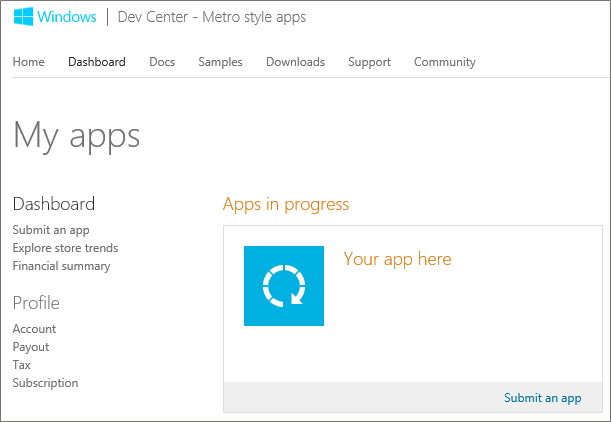
Резервирование имени приложения
Теперь вы можете зарезервировать имя для своего первого приложения.Это важный шаг по многим причинам.
Вот лишь некоторые из них:
- Хотя в Магазине Windows пока не так много приложений, вы можете выбрать для себя новые и привлекательные игры.
- Ваши конкуренты тоже могут это сделать.
- Вам следует выбирать свое имя с осторожностью, соблюдая зарегистрированные товарные знаки и, в целом, законы стран, в которых вы собираетесь сделать свое приложение доступным.
В открывшейся панели публикации приложения выберите первый раздел - " Имя приложения ".
В поле "Название приложения" введите название приложения.
Именно это имя увидят потенциальные покупатели.
Нажмите "Зарезервировать имя приложения".
После успешного резервирования имени вы увидите следующее сообщение над кнопкой «Сохранить»: 
Почему это необходимо? Резервирование дополнительных имен необходимо для ввода названия приложения на всех языках, для которых вы выберете локализацию интерфейса приложения.
Это можно сделать в этом разделе.
Забегая немного вперед, стоит сказать, что локализовать в Магазине можно (и нужно) не только интерфейс приложения и его описание, но и название и даже плитку.
Однако о подготовке приложения к публикации в Магазине Windows мы поговорим в следующей статье.
Подробности о регистрации и управлении учетной записью разработчика опубликованы на сайте MSDN в разделе Как стать разработчиком Магазина Windows .
Если вы только собираетесь разрабатывать приложения для Windows 8, лучше всего начать отсюда .
Теги: #разработка сайта #регистрация #windows 8 #магазин Windows #магазин приложений #магазин Windows
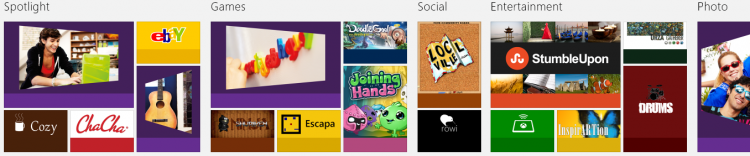
-
История Химии
19 Oct, 24 -
В Офисе Google Использовал Python
19 Oct, 24 -
Как Я Объяснял Жене, Что Такое Rest
19 Oct, 24 -
Краткий Обзор Драйверов Спецификации Ndis
19 Oct, 24 -
Адв Открывает Новый Сайт
19 Oct, 24 -
Русский Санта
19 Oct, 24


